




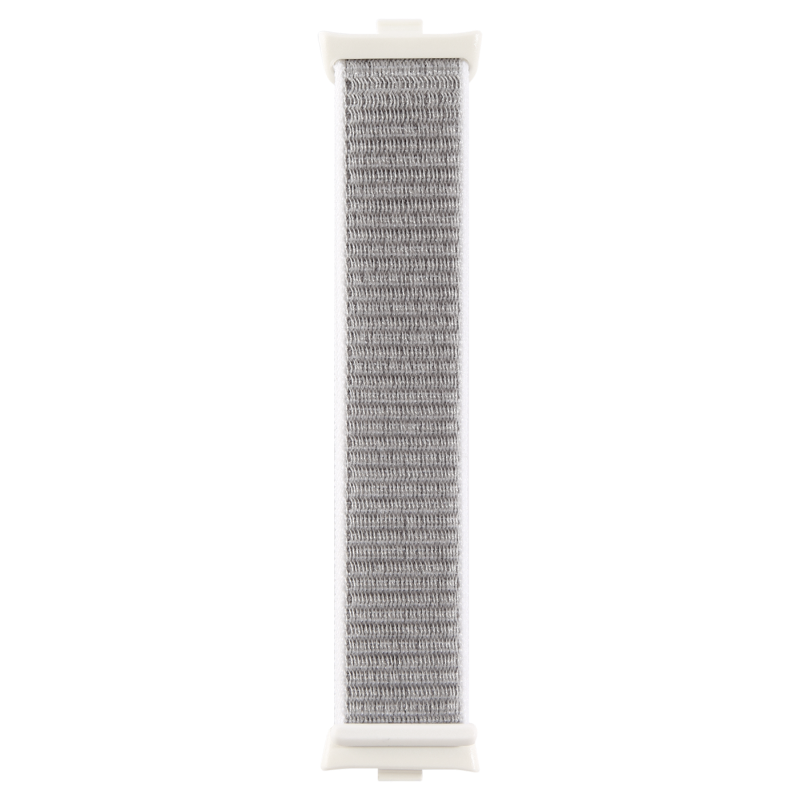
Как добавить MI Band в Google Fit? Простые шаги и полезные советы
Узнайте, как интегрировать вашу MI Band с Google Fit и получить более точные данные о своей физической активности и здоровье.
простой способ интеграции MI Band с Google Fit для отслеживания вашей физической активности
Google Fit – это удобное приложение для отслеживания активности и здоровья, которое позволяет вам следить за своими физическими показателями и достигать своих спортивных целей. Однако, если у вас есть устройство MI Band, вы можете добавить его в Google Fit и получить еще больше полезной информации.
MI Band – это инновационная фитнес-персональная устройство, которая может мониторить вашу активность, физические показатели и сон. Она оснащена множеством датчиков, таких как акселерометр, гироскоп и пульсометр, что позволяет получить детальную информацию о ваших тренировках и состоянии организма.
Если вы хотите добавить MI Band в Google Fit, следуйте этим простым шагам. Во-первых, вам нужно убедиться, что у вас установлены последние версии обоих приложений: MI Fit и Google Fit. После этого откройте приложение MI Fit и зарегистрируйтесь, если у вас еще нет аккаунта. Затем войдите в учетную запись и пройдите авторизацию в Google Fit. Теперь вам нужно перейти в раздел «Настройки» и выбрать «Интеграция сторонних приложений». Найдите Google Fit в списке приложений и активируйте его.
Когда вы активируете Google Fit в MI Fit, ваши данные активности, включая шаги, расстояние и калории, будут автоматически синхронизироваться с Google Fit. Кроме того, MI Band будет использовать свои датчики для отслеживания вашего сна и пульса, и эта информация также будет передаваться в Google Fit. Таким образом, вы сможете получить полную картину своей физической активности и здоровья в удобном и понятном интерфейсе Google Fit.
Как добавить MI Band в Google Fit?
- Убедитесь, что у вас установлены последние версии приложений Google Fit и MI Fit на вашем смартфоне.
- Откройте приложение Google Fit и нажмите на значок профиля в верхнем правом углу экрана.
- В выпадающем меню выберите «Настройки».
- Прокрутите вниз и найдите раздел «Сопряжение и интеграции».
- Нажмите на «Добавить устройство или приложение».
- Выберите MI Fit из списка доступных устройств и приложений.
- Нажмите «Авторизовать» и следуйте инструкциям для входа в свою учетную запись MI Fit.
- После успешной авторизации ваш MI Band будет добавлен в Google Fit.
Теперь вся ваша активность, отслеженная с помощью MI Band, будет автоматически синхронизироваться с приложением Google Fit. Вы сможете просматривать свои данные о физической активности в удобном виде и получать подробные отчеты о своем прогрессе. Не забудьте разрешить синхронизацию данных между MI Fit и Google Fit, чтобы получить самую полную информацию.
Узнайте, как добавить свою активность с MI Band в Google Fit
Чтобы настроить синхронизацию между вашим устройством MI Band и Google Fit, следуйте этим простым инструкциям:
- Убедитесь, что у вас установлены и активированы приложения MI Fit и Google Fit на вашем смартфоне.
- Откройте приложение MI Fit и перейдите в настройки.
- Выберите пункт «Профиль» и перейдите в раздел «Настройки аккаунта».
- Найдите опцию «Синхронизация данных» и включите ее.
- Выберите «Google Fit» в списке доступных приложений для синхронизации.
- Подтвердите доступ приложения MI Fit к вашему аккаунту Google.
- Теперь все ваши данные с MI Band будут автоматически синхронизироваться с Google Fit.
Теперь вы можете отслеживать свои физические показатели, такие как шаги, пульс и сон, в приложении Google Fit. Удобно, правда?
Запускайте MI Fit и Google Fit вместе, чтобы быть в курсе своего физического состояния и достигать своих здоровых целей!
1. Введение
2. Описание MI Band и Google Fit
Google Fit — это приложение для отслеживания физической активности, разработанное Google. Оно интегрируется с различными устройствами и приложениями, такими как MI Band, для сбора данных о физической активности. Google Fit предоставляет детальную статистику о ваших тренировках, позволяет устанавливать цели и отслеживать прогресс.
Чтобы добавить MI Band в Google Fit, необходимо сначала синхронизировать его с вашим смартфоном через официальное приложение MI Fit. После этого вам нужно открыть Google Fit и выбрать MI Band в качестве источника данных. После успешной синхронизации все данные о вашей физической активности с MI Band будут автоматически отображаться в Google Fit.
2.1 Что такое MI Band?
MI Band имеет множество полезных функций, таких как уведомления о входящих звонках и сообщениях, а также возможность контроля музыки на вашем смартфоне. Он также может служить в качестве будильника, напоминая вам о важных событиях и задачах.
MI Band легко сопрягается с вашим смартфоном через Bluetooth и имеет долгое время автономной работы благодаря встроенному аккумулятору. Он имеет прочный и водонепроницаемый дизайн, что делает его идеальным для ежедневного использования и тренировок.
MI Band совместим с различными приложениями, включая Google Fit. Подключив MI Band к Google Fit, вы можете получать более точные данные о своей физической активности, а также управлять своими целями и достижениями в области здоровья и фитнеса.
2.2 Что такое Google Fit?
Google Fit имеет простой и удобный интерфейс, позволяющий отслеживать свою активность в режиме реального времени. Оно также предлагает наглядные графики и диаграммы, на основе которых можно анализировать данные и получать представление о своем физическом состоянии. Кроме того, Google Fit предоставляет возможность устанавливать цели и получать рекомендации по улучшению своей активности и здоровья.
3. Возможности интеграции MI Band с Google Fit
- Синхронизация шагов и активности: MI Band может автоматически передавать информацию о количестве шагов и уровне активности в Google Fit. Это позволяет вам получить детальную статистику о вашей активности и отслеживать свой прогресс в достижении физических целей.
- Слежение за сном: MI Band может отслеживать ваш сон, включая длительность сна, глубину и качество сна. Эта информация может быть передана в Google Fit, чтобы вы могли получить всестороннюю информацию о своем сне и мониторить свои сновидения.
- Синхронизация с тренировками и упражнениями: MI Band может быть использован для записи тренировок и упражнений, включая длительность, интенсивность и количество сожженных калорий. Эти данные могут быть отправлены в Google Fit, чтобы вы могли анализировать свои тренировки и упражнения и улучшать свою физическую форму.
В целом, интеграция MI Band с Google Fit предоставляет множество возможностей для отслеживания и улучшения вашей физической активности и общего состояния здоровья. Эти функции позволяют вам более эффективно управлять своей физической формой и достигать своих целей в области здоровья и фитнеса.
3.1 Синхронизация данных о физической активности
Синхронизация данных о физической активности с MI Band и Google Fit позволяет вам отслеживать свои тренировки и достигнутые результаты. В этом разделе мы расскажем, как настроить синхронизацию и какие данные будут передаваться между устройствами.
Шаг 1: Установка приложений
Прежде всего, убедитесь, что у вас установлено приложение MI Fit и приложение Google Fit на вашем смартфоне. Вы можете загрузить их с официальных магазинов приложений.
Шаг 2: Подключение MI Band к MI Fit
После установки приложения MI Fit откройте его и выполните все необходимые шаги для подключения вашего MI Band к приложению. Убедитесь, что MI Band успешно сопряжен с вашим смартфоном.
Шаг 3: Подключение MI Fit к Google Fit
Откройте приложение MI Fit и перейдите в раздел «Профиль». Затем выберите «Синхронизация приложений» и найдите Google Fit в списке доступных приложений. Авторизуйтесь в Google Fit и разрешите доступ к данным MI Fit.
Теперь MI Fit будет регулярно передавать данные о вашей физической активности в Google Fit. Все ваши тренировки, шаги, сжигаемые калории и другие показатели будут отображаться в Google Fit для удобного отслеживания и анализа.
Примечание: Убедитесь, что в настройках MI Fit включена опция «Синхронизация с Google Fit». Если опция отключена, данные о физической активности не будут передаваться в Google Fit.
Теперь вы знаете, как синхронизировать данные о физической активности с MI Band и Google Fit. Следуйте нашим инструкциям, чтобы получить максимальную пользу от своих тренировок и достичь своих фитнес-целей!
3.2 Отслеживание сна с помощью MI Band в Google Fit
MI Band предоставляет возможность отслеживать качество и длительность вашего сна, а с помощью приложения Google Fit вы сможете сохранить эти данные для последующего анализа.
Для начала, убедитесь, что ваш MI Band связан с приложением Mi Fit на вашем устройстве. Затем, установите и настройте приложение Google Fit на вашем смартфоне.
Чтобы включить отслеживание сна с помощью MI Band, выполните следующие шаги:
- Откройте приложение Mi Fit на вашем устройстве.
- Нажмите на иконку профиля в правом нижнем углу экрана.
- Выберите «Настройки».
- В разделе «Функции устройства» выберите «Отслеживание сна».
- Включите функцию «Отслеживание сна».
Теперь, ваш MI Band будет автоматически отслеживать ваш сон и сохранять данные в приложении Mi Fit. Чтобы передать эти данные в Google Fit, выполните следующие действия:
- Откройте приложение Mi Fit на вашем устройстве.
- Нажмите на иконку профиля в правом нижнем углу экрана.
- Выберите «Настройки».
- В разделе «Синхронизация данных» выберите «Google Fit».
- Включите функцию «Синхронизация с Google Fit».
Теперь, все данные о вашем сне, собранные MI Band, будут автоматически передаваться в приложение Google Fit для дальнейшего анализа и отслеживания вашей активности во сне.
4. Шаги по добавлению MI Band в Google Fit
Добавление MI Band в Google Fit позволит вам автоматически собирать данные о физической активности и сна, полученные с помощью вашего устройства MI Band. Чтобы начать использовать MI Band с Google Fit, выполните следующие шаги:
Шаг 1: Установите приложение MI Fit
Первым шагом является установка приложения MI Fit на свое мобильное устройство. Это официальное приложение для управления MI Band и собирания данных о физической активности. Приложение доступно для скачивания в Google Play Store.
Шаг 2: Связь MI Band с приложением MI Fit
После установки MI Fit запустите приложение и следуйте инструкциям для связи вашего MI Band с приложением. Вам может потребоваться войти в свою учетную запись MI или создать новую.
Шаг 3: Включите синхронизацию с Google Fit
После успешной связи MI Band с приложением MI Fit откройте приложение и перейдите в настройки. Найдите раздел «Синхронизация данных» или «Соединение с другими приложениями» и выберите Google Fit в списке доступных приложений. Включите синхронизацию данных с помощью Google Fit.
Похожие статьи
-
Как подключить часы MI Band к приложению?
Как подключить часы MI Band к приложению? Исходные данные и инструкция Узнайте, как подключить ваш MI Band к приложению и начать использовать его функции…
-
Как подключить Mi Band 7 к Google Fit?
Как подключить Mi Band 7 к Google Fit? Настройка и инструкция Узнайте, как подключить свою Mi Band 7 к приложению Google Fit и синхронизировать свои…
-
Как добавить MI Band 7 к телефону?
Как добавить MI Band 7 к телефону: пошаговая инструкция Узнайте, как добавить MI Band 7 к своему телефону и наслаждайтесь всеми возможностями этого умного…
-
Как включить фитнес-браслет mi Band 8?
Как включить фитнес-браслет Mi Band 8: инструкция по настройке Узнайте, как включить фитнес-браслет mi Band 8 и начать использовать его для отслеживания…
-
Как настроить время на часах Ми Бэнд 2?
настройка времени на часах Ми Бэнд 2 Узнайте, как настроить время на вашем умном браслете Ми Бэнд 2 и быть всегда в курсе актуального…
Поздравляю! Вы успешно добавили MI Band в Google Fit. Теперь все данные о вашей физической активности и сне, собранные с помощью MI Band, будут автоматически синхронизироваться с вашим аккаунтом Google Fit.
4.1 Установка приложений MI Fit и Google Fit
1. MI Fit:
- Откройте Google Play Store на вашем устройстве.
- В поисковой строке введите «MI Fit» и выберите соответствующее приложение.
- Нажмите на кнопку «Установить» и дождитесь завершения установки.
- После установки откройте приложение MI Fit.
- Войдите в свою учетную запись или зарегистрируйтесь, если у вас еще нет аккаунта MI Fit.
- Следуйте инструкциям по настройке MI Band и подключению его к приложению.
2. Google Fit:
- Откройте Google Play Store на вашем устройстве.
- В поисковой строке введите «Google Fit» и выберите соответствующее приложение.
- Нажмите на кнопку «Установить» и дождитесь завершения установки.
- После установки откройте приложение Google Fit.
- Войдите в свою учетную запись Google или создайте новую.
- Пройдите процесс настройки приложения и разрешите доступ к данным из приложения MI Fit.
Теперь, когда оба приложения установлены и настроены, вы готовы добавить MI Band в Google Fit и отслеживать свою активность и здоровье на двух платформах одновременно.
4.2 Создание учетной записи Google Fit
Для того чтобы использовать MI Band с Google Fit, необходимо иметь учетную запись Google Fit.
Если у вас еще нет учетной записи Google Fit, вы можете создать ее следующим образом:
- Перейдите на сайт Google Fit по адресу www.google.com/fit.
- Нажмите на кнопку «Создать учетную запись».
- Заполните все необходимые данные, такие как ваше имя, адрес электронной почты и пароль. Убедитесь, что введенный адрес электронной почты действителен и доступен для подтверждения.
- Прочитайте и принимайте условия использования и политику конфиденциальности Google Fit.
- Нажмите на кнопку «Создать учетную запись».
После успешного создания учетной записи Google Fit, вы сможете добавить MI Band в приложение и начать использовать его для отслеживания физической активности и мониторинга здоровья.
Обратите внимание, что для синхронизации данных между MI Band и Google Fit, требуется подключение MI Band к приложению Mi Fit, которое можно загрузить из Google Play или App Store.
4.3 Подключение MI Band к приложению MI Fit
Шаг 1: Установка приложения MI Fit
Перейдите в Google Play Store или App Store и найдите приложение MI Fit. Установите его на свое устройство и откройте.
Шаг 2: Создание учетной записи MI Fit
При первом запуске MI Fit потребуется создать учетную запись. Следуйте инструкциям на экране, чтобы создать новый аккаунт или войти, если у вас уже есть учетная запись MI Fit.
Шаг 3: Подключение MI Band
После создания учетной записи вам будет предложено подключить MI Band к приложению. Убедитесь, что Bluetooth на вашем устройстве включен, и следуйте инструкциям в приложении, чтобы найти и связать MI Band.
После успешного подключения MI Band к приложению MI Fit устройство начнет автоматически синхронизироваться и передавать данные о вашей активности и сне в приложение.
Теперь вы можете настроить синхронизацию данных MI Fit с Google Fit, чтобы отображать информацию о вашей активности в обоих приложениях. Для этого перейдите в настройки MI Fit, найдите раздел «Синхронизация данных» и включите синхронизацию с Google Fit.
Теперь ваш MI Band будет автоматически передавать данные о вашей физической активности в Google Fit, что позволит вам отслеживать свой прогресс и достигать своих фитнес-целей в удобном и универсальном приложении.
4.4 Синхронизация MI Band с Google Fit
Чтобы добавить MI Band в Google Fit и синхронизировать данные, выполните следующие шаги:
| Шаг | Описание |
|---|---|
| 1 | Установите приложение Mi Fit на свое мобильное устройство с Android или iOS. |
| 2 | Откройте приложение Mi Fit и создайте аккаунт, если у вас его еще нет. |
| 3 | Настройте и подключите свою MI Band с помощью приложения Mi Fit. |
| 4 | Установите и откройте приложение Google Fit на своем мобильном устройстве. |
| 5 | В приложении Google Fit откройте меню и выберите «Настройки». |
| 6 | Выберите «Источники данных» и нажмите на «+» для добавления нового источника. |
| 7 | Найдите и выберите «Mi Fit» в списке доступных приложений. |
| 8 | Подтвердите выбор и разрешите доступ к данным Mi Fit в Google Fit. |
| 9 | Теперь MI Band будет автоматически синхронизироваться с Google Fit, передавая данные о вашей активности. |
После завершения этих шагов вы сможете видеть данные от MI Band в приложении Google Fit, что позволит вам контролировать свою физическую активность и достигать своих фитнес-целей.
5. Полезные советы и рекомендации по использованию MI Band с Google Fit
Вот несколько полезных советов и рекомендаций, которые помогут вам максимально эффективно использовать ваш MI Band с Google Fit:
1. Синхронизация данных
Убедитесь, что ваш MI Band и приложение Google Fit на вашем смартфоне синхронизированы. Для этого проверьте настройки в обоих приложениях и следуйте инструкциям для пары устройств.
2. Установка целей
В Google Fit вы можете установить цели для физической активности, такие как количество шагов, время активности и потраченные калории. Используйте эту функцию для мотивации и контроля своих достижений.
3. Отслеживание сна
MI Band может отслеживать ваш сон, записывая данные о времени сна и его качестве. Эти данные могут быть автоматически отправлены в Google Fit и помочь вам анализировать и улучшать свой режим сна.
4. Уведомления и оповещения
MI Band может уведомлять вас о входящих звонках, сообщениях и других событиях на вашем смартфоне. Убедитесь, что эта функция включена и настроена в соответствии с вашими предпочтениями.
5. Регулярное обновление ПО
Чтобы максимально использовать все функции MI Band с Google Fit, регулярно обновляйте программное обеспечение вашего устройства. Проверяйте наличие обновлений в приложении MI Fit и следуйте инструкциям для их установки.
Следуя этим советам и рекомендациям, вы сможете насладиться полным потенциалом использования MI Band с Google Fit. Не забывайте следить за своими достижениями и наслаждаться здоровым образом жизни!
5.1 Правильная настройка MI Band для лучшей совместимости с Google Fit
Если вы хотите использовать вашу MI Band вместе с приложением Google Fit, вам необходимо правильно настроить устройство для обеспечения оптимальной совместимости. Вот несколько шагов, которые помогут вам настроить вашу MI Band для работы с Google Fit.
1. Обновите ПО на вашем устройстве MI Band
Перед началом настройки убедитесь, что у вас установлена последняя версия прошивки на вашей MI Band. Для обновления ПО вы можете воспользоваться официальным приложением Mi Fit, которое можно загрузить из Google Play Store или App Store. Убедитесь, что вы установили последнюю доступную версию приложения Mi Fit на своем смартфоне.
2. Подключите MI Band к Google Fit
Для того чтобы MI Band была совместима с Google Fit, вам необходимо связать устройство с вашим аккаунтом Google Fit. Для этого выполните следующие шаги:
- Откройте приложение Mi Fit на своем смартфоне.
- Перейдите в настройки профиля, нажав на иконку пользователя в верхнем правом углу экрана.
- Выберите вкладку «Синхронизация» или «Связь с другими приложениями и устройствами».
- Найдите и выберите «Google Fit» в списке доступных приложений и устройств.
- Авторизуйтесь в своем аккаунте Google Fit и разрешите доступ MI Band к вашим данным Google Fit.
3. Настройте синхронизацию данных
После успешной связи MI Band с Google Fit вам необходимо настроить синхронизацию данных между устройствами. Для этого выполните следующие действия:
- Вернитесь в настройки профиля в приложении Mi Fit.
- Выберите вкладку «Синхронизация» или «Связь с другими приложениями и устройствами».
- Убедитесь, что опция «Синхронизация с Google Fit» или «Google Fit Sync» включена.
- Настройте параметры синхронизации данных, такие как частота синхронизации и типы данных, которые вы хотите синхронизировать.
После выполнения всех вышеуказанных шагов ваша MI Band должна быть полностью настроена для совместной работы с Google Fit. Теперь вы можете получать данные о вашей активности и физической форме, записанные вашей MI Band, в вашем аккаунте Google Fit.
5.2 Мониторинг своей физической активности и достижение целей с помощью Google Fit и MI Band
Чтобы добавить MI Band в Google Fit и начать отслеживать свою физическую активность, следуйте этим простым шагам:
Шаг 1: Установите Google Fit на свое устройство
Первым шагом является установка приложения Google Fit на свое устройство. Вы можете скачать его с Google Play или App Store в зависимости от вашей операционной системы.
Шаг 2: Подключите свой MI Band к Google Fit
После установки Google Fit откройте приложение и пройдите процесс настройки, следуя инструкциям на экране. В процессе настройки вы будете попрошены подключить свой MI Band к Google Fit. Для этого вам потребуется активировать Bluetooth на вашем устройстве и выполнить сопряжение MI Band с помощью приложения MI Fit.
Шаг 3: Настройте цели и отслеживайте свою активность
После успешного подключения вашего MI Band к Google Fit, вы можете настроить свои цели активности, такие как количество шагов, время физической активности и др. Google Fit будет автоматически отслеживать вашу активность через MI Band и показывать вам статистику на вашем устройстве. Вы также можете получать уведомления о достижении целей и прогрессе в вашей физической активности.
С помощью Google Fit и MI Band вы сможете легко отслеживать свою физическую активность, устанавливать и достигать цели и повышать свое здоровье и фитнес. Не упустите возможность использовать эти мощные инструменты для достижения своих целей!
6. Заключение
В этой статье мы рассмотрели, как добавить MI Band в Google Fit, чтобы отслеживать свою физическую активность и собирать данные о своем здоровье в одном месте. Мы ознакомились с процессом настройки и сопряжения устройств, а также узнали, как синхронизировать данные между MI Band и Google Fit.
Добавление MI Band в Google Fit позволяет получать более полную картину о своем физическом состоянии, а также следить за достижением своих целей и улучшением своего здоровья. Не забывайте, что регулярная физическая активность и здоровый образ жизни являются ключевыми факторами для поддержания хорошего самочувствия.
Теперь, когда вы знаете, как добавить MI Band в Google Fit, вы можете с уверенностью приступить к отслеживанию своей активности и улучшению своего здоровья. Не забывайте следить за обновлениями и настраивать свои цели и предпочтения, чтобы получить максимальную пользу от использования этих устройств.









